
sa13xx_QSG_04ger.qxd
SA1305
SA1333
SA1335
mit
Kurzbedienungs- anleitung
1 Installieren
2 Anschlie??en und Akku laden
3 Daten??bertragen
Los geht???s - 4 Musik h??ren!

sa13xx_QSG_04ger.qxd
SA1305
SA1333
SA1335
mit
Kurzbedienungs- anleitung
1 Installieren
2 Anschlie??en und Akku laden
3 Daten??bertragen
Los geht???s - 4 Musik h??ren!
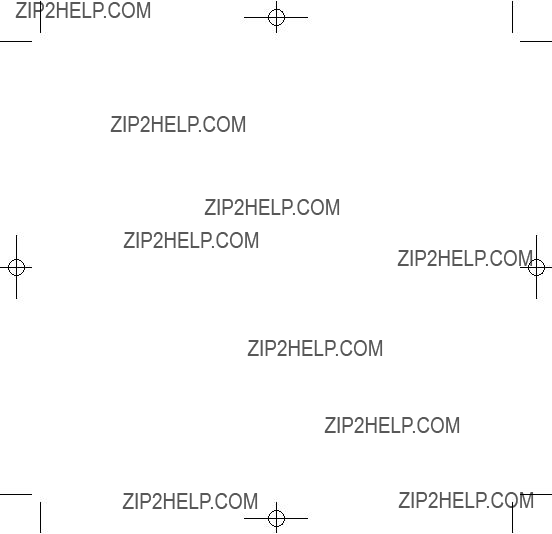
sa13xx_QSG_04ger.qxd

sa13xx_QSG_04ger.qxd
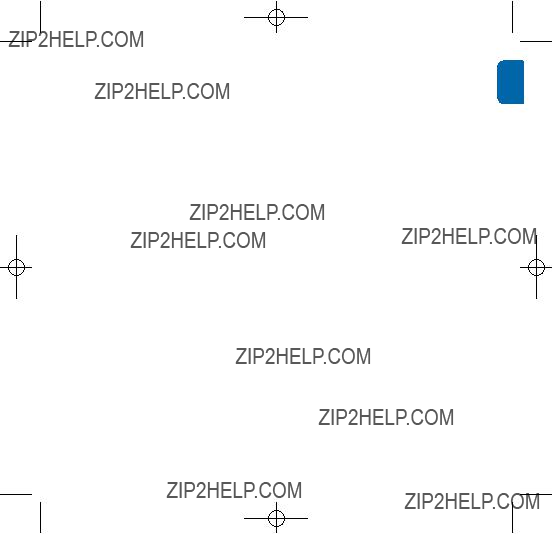
sa13xx_QSG_04ger.qxd
Benutzerhandbuch?
Eine ausf??hrliche Bedienungsanleitung f??r Ihr neues Ger??t sowie h??ufig gestellte Fragen (FAQs) k??nnen Sie auf der im Lieferumfang Ihres GoGears enthaltenen CD finden. Sie k??nnen diese Datei(en) aber auch unter folgender Internetseite herunterladen: www.philips.com/support
Registrieren Sie Ihr Ger??t
Da Sie die M??glichkeit haben, Ihr Ger??t zu aktualisieren, empfehlen wir Ihnen, dass Sie Ihren Player unter www.philips.com/register registrieren, so dass wir Sie informieren k??nnen, sobald jeweils neue Upgrades f??r Ihr Ger??t verf??gbar sind.
Updates und Upgrades nicht vergessen!
Mit bzw. an Ihrem neuen Ger??t werden Sie viel und lange Freude haben. Um dies zu gew??hrleisten, empfehlen wir Ihnen, dass Sie regelm????ig www.philips.com/support auf frei verf??gbare Aktualisierungen von Software und ???Firmware Manager???
Und nun - kommen Sie in eine ganz neue Art von Musikgenuss!
DE
29

sa13xx_QSG_04ger.qxd
Verpackungsinhalt
Kopfh??rer
Was Sie ansonsten noch brauchen?
Computer
1 Install
2Connect and charge
3 Transfer
4 Enjoy
Kurzbedienungsanleitung
Systemvorrausetzungen Ihres Computers: Windows XP (SP2 oder h??her))
Pentium Class 300 MHz Prozessor oder h??her
500 MB Festplattenspeicherplatz
Microsoft Internet Explorer 6.0 oder h??her
30
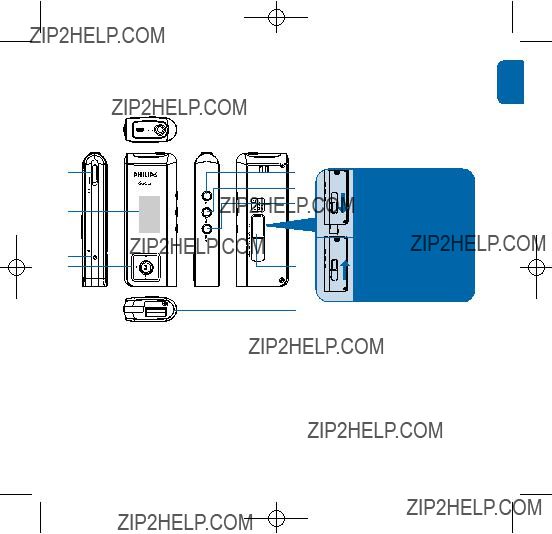
sa13xx_QSG_04ger.qxd
??bersicht ??ber Bedienungselemente und Anschl??sse
DE
1 


 6
6
Dr??cken und
Dr??cken und
31

sa13xx_QSG_04ger.qxd
1 Installieren
1Legen Sie die im Lieferumfang enthaltene CD in das
2F??r die vollst??ndige Installation des Windows Media Player 10 und des ???Firmware Manager???
2 Anschlie??en und Akku laden
1Zum Aufladen Ihres Players dr??cken und schieben Sie den
2Schlie??en Sie dann Ihren Player direkt an den
3Laden Sie Ihren Player f??r 4 Stunden oder solange auf, bis das Akkuladesymbol  nicht mehr blinkt.
nicht mehr blinkt.
3 Daten ??bertragen
Bei bestehender
1W??hlen Sie daf??r im Windows Explorer einen oder auch mehrere Songs aus, die Sie von Ihrem Computer auf Ihren Player ??bertragen wollen.
2Im Windows Explorer ziehen und legen Sie dann die Dateien, die Sie von Ihrem Computer auf Ihren Player ??bertragen wollen, mittels Drag & Drop ab. Die ??bertragung ist damit abgeschlossen. (Stellen Sie bitte sicher, dass Sie Songs nur in den Ordner Medien und Datendateien entsprechend nur im Order Daten ablegen.)
32
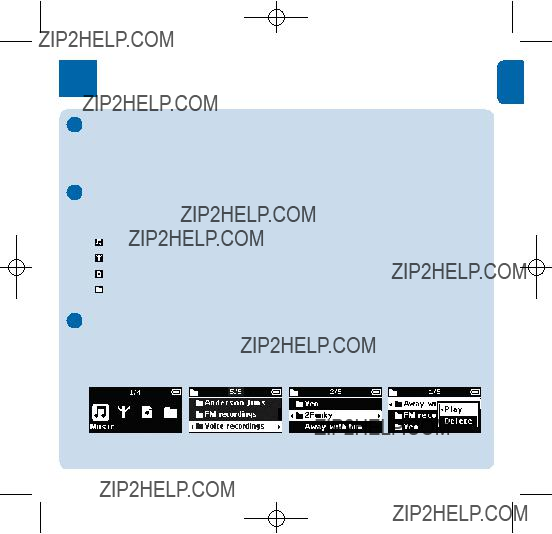
sa13xx_QSG_04ger.qxd
4 Los geht???s - Musik h??ren!
A Ein- und Ausschalten
Zum Einschalten dr??cken Sie 2;, bis Ihnen PHILIPS im Display angezeigt wird.
Zum Ausschalten halten Sie 2; erneut gedr??ckt, bis Sie auf dem Display keine Anzeige mehr sehen.
B Navigation im und durch das Hauptmen??
Schaltet sich Ihr Player ein, sehen Sie das Stammmen??. Sie k??nnen das Hauptmen?? auch durch Gedr??ckthalten der Taste MENU aufrufen. Darin finden Sie folgende Optionen:
C Navigation im und durch das Men??
Ihr Player verf??gt ??ber ein intuitives Men??navigationssystem, das Sie durch die verschiedenen Einstellungen, Funktionen und Vorg??nge f??hrt. Zum Bl??ttern durch die verschiedenen Men??s verwenden Sie die Tasten +,
Dr??cken Sie MENU oder J(, um einen Modus zu verlassen oder eine Wiedergabe zu beenden.
DE
33
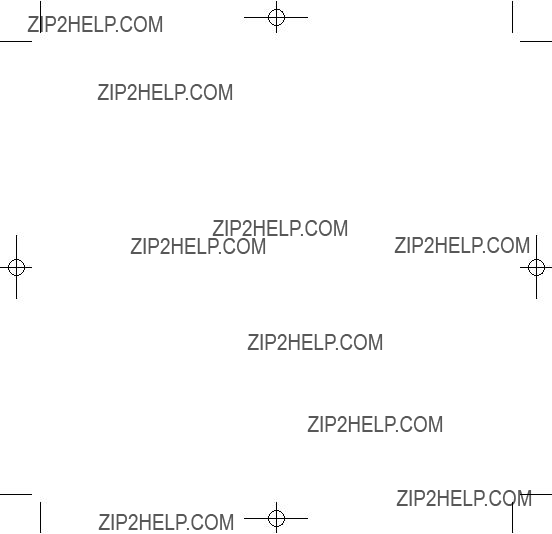
sa13xx_QSG_04ger.qxd
Musikmodus(auch zutreffend f??r die Wiedergabe von Aufnahmen)
W??hlen Sie im Stammmen?? Musik aus, um in Ihre Musikbibliothek zu gelangen. Von Ihrem Player wird die Musik Ordner f??r Ordner in alphabetischer Reihenfolge wiedergegeben. Grundlegende Funktionen im Musikmodus sind:
Ordneransicht
??ber die Funktion Ordneransicht k??nnen Sie sich Ihre Songs und Aufnahmen in alphabetischer Reihenfolge anzeigen lassen. W??hlen Sie im Stammmen?? Ordneransicht aus, um die Funktion aufzurufen. Ordneransicht zeigt Ihnen Ihre Musikdateien so an, wie Sie sie nach der ??bertragung mit Drag & Drop in Ordnern angelegt haben.
Ordner und Songs werden in alphabetischer Reihenfolge aufgelistet.
Haben Sie ein Element ausgew??hlt, wird Ihnen ein kleines Popupfenster angezeigt. Verwenden Sie nun die Taste(n)
34

sa13xx_QSG_04ger.qxd
Radiomodus*(nur bei bestimmten Ger??tetypen integriert)
W??hlen Sie im Stammmen?? Radio aus, um in den Radiomodus zu gelangen.
Manuelle Sendereinstellung
1Dr??cken Sie MENU und w??hlen Sie dann Manuelles Tuning aus.
2Zur Best??tigung dr??cken Sie 2;.
3Verwenden Sie die Tasten J( bzw. )K zum Durchf??hren eines Suchlaufs oder halten Sie )K gedr??ckt, um nach dem n??chsten Radiosender suchen zu lassen.
4Zum Speichern eines Senders auf einem Speicherplatz dr??cken Sie 2;.
Automatische Sendereinstellung
1Dr??cken Sie MENU und w??hlen Sie dann Aut. Abstimmg. aus.
2Zur Best??tigung dr??cken Sie 2;.
>Ihr Player f??hrt nun eine Suche nach den 30 Radiosendern mit dem besten Empfangssignal durch und speichert diese automatisch ab.
Anh??ren eines gespeicherten Radiosenders
1W??hlen Sie im Stammmen?? Radio aus, um in den Radiomodus zu gelangen, und dann Ihren jeweils gew??nschten Radiosender auszuw??hlen.
2Zum Durchbl??ttern der Liste Ihrer gespeicherten Radiosender verwenden Sie die Taste J( bzw. )K.
> Der jeweils von Ihnen ausgew??hlte Radiosender wird dann automatisch wiedergegeben.
Aufnahmen
Ist Ihr Player nicht an Ihren Computer angeschlossen, dann k??nnen Sie mit ihm auch Sprach- sowie Radioaufnahmen machen.
Sprachaufnahmen machen
1Zum Starten der Sprachaufnahme dr??cken Sie die Taste REC.
> Der
2Zum Beenden der Aufnahme dr??cken Sie erneut die Taste REC
>Der
DE
35

sa13xx_QSG_04ger.qxd
1Stellen Sie im Radiomodus einen Ihrer gespeicherten Radiosender ein.
2Zum Starten der
> Der
3 Zum Beenden der Aufnahme dr??cken Sie REC erneut.
>Der
Aufnahmen anh??ren
Sie finden Ihre Sprachaufnahmen bzw.
1W??hlen Sie im Stammmen?? AUFNAHMEN aus, um in die
2Zum Anhalten der Wiedergabe einer Aufnahme dr??cken Sie die Taste 2;.
3Dr??cken Sie J( bzw. )K, wenn Sie sich die n??chste(n) bzw. vorherige(n) Aufnahme(n) anh??ren wollen.
TIPP F??r die verschiedenen Funktionen bei der Wiedergabe von Aufnahmen siehe auch Funktionen der Wiedergabe im Musikmodus, Musikmodus
Fehlersuche und
Player auf Werkseinstellungen zur??cksetzen?
Sollte sich Ihr Player einmal aufh??ngen, gehen Sie folgenderma??en vor: Dr??cken Sie Reset.
Entsorgung Ihres Altger??ts
Ihr Ger??t wurde unter Verwendung hochwertiger Materialien und Komponenten entwickelt und hergestellt, die recycelt und wieder verwendet werden k??nnen.
Befindet sich dieses Symbol (durchgestrichene Abfalltonne auf R??dern) auf dem Ger??t, bedeutet dies, dass f??r dieses Ger??t die Europ??ischen Richtlinie 2002/96/EG gilt.
Informieren Sie sich ??ber die geltenden Bestimmungen zur getrennten Sammlung von Elektro- und
Richten Sie sich bitte nach den geltenden Bestimmungen in Ihrem Land, und entsorgen Sie Altger??te nicht ??ber Ihren Haushaltsabfall. Durch die korrekte Entsorgung Ihrer Altger??te werden Umwelt und Menschen vor m??glichen negativen Folgen gesch??tzt.